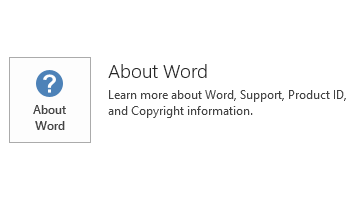、2018 年 4 月 3 日にリリースされた Microsoft プロジェクト 2016年の 4018320 更新プログラムについて説明します。この更新プログラムには、必要条件があります。
Microsoft インストーラー (.msi) に、Microsoft ダウンロード センターから更新プログラムを適用することに注意してください-2016 年の Office のエディションのベースです。2016 クイック実行の Office エディションの Microsoft Office 365 ホームには適用されません。(確認する方法は?)。
機能強化と修正
この更新プログラムには、次の問題が修正されます。
-
タスク ユーザー設定フィールドの数式が適用され、概要および行のグループ化の式も使用して、サマリー行に"#ERROR"が表示されます。さらに、グループの行には、誤った値が表示されます。
-
稼働時間の変更] ダイアログ ボックスでは、日付を選択して作業時間のセクションに記載されているその日の作業のシフトを確認できます。たとえば、日付は、午前 8時 00分から午後 12時 00分と午後 1時 00分に午後 5時 00分の作業のシフトを示しています。いくつかの場合、できないことがあるように指示する基本カレンダーの日付のテキストの背後に隠れているために、特定の日付に定義されたすべてのシフトを参照してください。
-
Google Chrome ブラウザーを使用しているときに、プロジェクト センターからプロジェクトを開きます。を参照してください、次のエラー メッセージ:
残念ですが、プロジェクトを開くことができませんでした。もう一度やり直してください。もう一度この場合、管理者に問い合わせてください。
-
次のような状況を考えます。
-
長期間にわたって多くのタスクのあるプロジェクト計画があります。
-
いくつかのベースラインを確立するがあります。
-
XML ファイルには、プロジェクト計画を保存します。
-
XML ファイルを開きます。
この例では、プロジェクトの 32 ビット バージョンを使用する場合は、それがクラッシュします。プロジェクトの 64 ビット バージョンを使用する場合は、ファイルを開くまでに時間がかかるプロジェクトは、多くのギガバイトのメモリを使用しているを確認します。XML ファイルのサイズを見ると、数百メガバイトのサイズであるもわかります。
注: XmlDisableTimephasedSplitByDayのレジストリ キーの値を1に設定があるこの問題を解決します。レジストリ情報を参照してくださいの詳細について。
-
この更新プログラムには、次の改善も含まれています。
-
XML 形式にプロジェクトを保存すると、新しい情報の次の部分がエクスポートされます。
-
XML ファイルを作成したプロジェクトのビルド番号です。
-
プロジェクト、タスク、リソース、割り当ての Guid です。
-
ビューの名前です。
-
テーブルの名前です。
-
フィルターの名前です。
-
グループの名前です。
-
データの名前は、インポートし、マップをエクスポートします。
-
レポートの名前です。
-
描画オブジェクトの名前です。
プロジェクトでは、これらの種類の情報をエクスポートが読み取らない場合に開くか、XML ファイルをマージするとします。したがって、することはできません、追加など、XML ファイル内のビューの名前を変更し、プロジェクトを読み、その情報を理解します。
注: XML ファイルをこの新しい情報を入手したくない場合は、次のレジストリ キーを設定できます。
-
Location: HKEY_CURRENT_USER\SOFTWARE\Microsoft\Office\16.0\MS Project\Options\Save\
-
タイプ:DWORD
-
名:SimpleXmlexport
-
値: 1
-
更新プログラムのダウンロード方法とインストール方法
Microsoft Update
更新プログラムを自動的にダウンロードしてインストールするには、Microsoft Updateを使用します。
ダウンロード センター
この更新プログラムは、Microsoft ダウンロード センターから手動でダウンロードおよびインストールすることもできます。
実行しているプラットフォーム (32 ビットまたは 64 ビット) がわからない場合は、次を参照してください32 ビットまたは 64 ビットの Office を実行していますか? 。さらに、マイクロソフトのサポート ファイルをダウンロードする方法の詳細についてを参照してください。
マイクロソフトでは、ファイルが公表された日付に使用可能な最新のウイルス検出ソフトウェアを使用してこのファイルのウイルスをスキャンしています。ファイルはセキュリティが強化されたサーバー上に置かれており、ファイルに対して認証されていない変更を加えることができないようになっています。
更新プログラムの情報
必要条件
この更新プログラムを適用するには、インストールされているマイクロソフトのプロジェクト 2016年が必要です。
再起動に関する情報
この更新プログラムをインストールした後、コンピューターの再起動が必要な場合があります。
レジストリ情報
この更新プログラムをインストールした後、次の手順を実行プロジェクトの XML ファイルで日単位で分割する時間配分データを無効にします。
Important
このセクションの手順の実行には注意が必要です。レジストリを誤って変更すると、深刻な問題が発生することがあります。変更する前に、問題が発生した場合に復元できるようにレジストリをバックアップしてください。
-
プロジェクト 2016年を終了します。
-
レジストリ エディターを起動します。
-
10 を Windows の起動をするには、 Windows の検索ボックスで、 regeditを入力し、検索結果でregedit.exeを選択を移動します。
-
Windows 7 で [スタート] ボタン、検索プログラムおよびファイルのテキスト ボックスにregeditと入力、検索結果には、 regedit.exe ] をクリックします。
-
Windows 8 と Windows 8.1 では、右上隅にマウスを移動 [検索] をクリックして、[検索] テキスト ボックスにregeditと入力、検索結果には、 regedit.exe ] をクリックします。
-
-
次のレジストリ サブキーを見つけて選択します。
HKEY_CURRENT_USER\Software\Microsoft\Office\16.0\MS Project\Options\Save
-
[編集] メニューで、[新規] をポイントし、[DWORD 値] をクリックします。
-
XmlDisableTimephasedSplitByDayを入力し、Enter キーを押します。
-
詳細ペインでは、 XmlDisableTimephasedSplitByDayを右クリックし、し、[変更] をクリックします。
-
値のデータ] ボックスに1と入力し、[ OK] をクリックします。
-
レジストリ エディターを終了します。
詳細情報
Office のインストール方法が、クイック実行または MSI ベースのどちらであるかを確認するには、以下の手順を実行します。
-
2016 の Office アプリケーションを起動します。
-
[ファイル] メニューで、アカウントを選択します。
-
2016 クイック実行の Office インストールでは、更新オプションの項目が表示されます。MSI ベースのインストールでは、更新オプションの項目は表示されません。
|
Office 2016 クイック実行のインストール |
MSI ベースの Office 2016 年 |
|---|---|
|
|
|
この更新プログラムをアンインストールする方法
Windows 10 の場合
-
開始をするには、 Windows の検索ボックスで、インストールされている更新プログラムを表示を入力し、Enter キーを押しますを参照してください。
-
[更新プログラムの一覧で、KB4018320 を選択し、[アンインストール] を選択します。
Windows 8 および Windows 8.1
-
画面の右端からスワイプし、[検索] を選択します。マウスを使用する場合は、画面の右下隅をポイントし、[検索します。
-
Windows 更新プログラムを入力してください、 Windows を更新するを選択し、インストールされた更新プログラム。
-
[更新プログラムの一覧で、KB4018320 を選択し、[アンインストール] を選択します。
Windows 7 の場合
-
スタートに移動し、Run と入力し、[ファイル名を指定して実行] を選択します。
-
Appwiz.cpl を入力し、 [ok]を選択します。
-
インストールされた更新プログラムの表示を選択します。
-
[更新プログラムの一覧で、KB4018320 を選択し、[アンインストール] を選択します。
関連情報
マイクロソフト ソフトウェアの更新に使用される標準の用語について説明します。
Office System TechCenter には、すべての Office バージョン用の最新の管理者用更新プログラムおよび戦略的展開リソースが掲載されています。
ファイル情報
サードパーティの情報に関する免責事項
この資料に記載されているサードパーティ製品は、マイクロソフトと関連のない他社の製品です。明示または黙示にかかわらず、これらの製品のパフォーマンスや信頼性についてマイクロソフトはいかなる責任も負わないものとします。
x86
プロジェクト-x-none.msp ファイル情報
|
ファイル識別子 |
ファイル名 |
ファイル バージョン |
ファイル サイズ |
日付 |
時刻 |
|---|---|---|---|---|---|
|
Nameext.dll.x64 |
Nameext.dll |
16.0.4678.1000 |
325,872 |
14-Mar-2018 |
07:49 |
|
Nameext.dll.x86 |
Nameext.dll |
16.0.4678.1000 |
290,544 |
14-Mar-2018 |
07:25 |
|
Pjintl.dll_1033 |
Pjintl.dll |
16.0.4666.1000 |
4,377,336 |
12-Mar-2018 |
23:07 |
|
Winproj.exe |
Winproj.exe |
16.0.4678.1000 |
24,433,336 |
14-Mar-2018 |
07:25 |
x64
プロジェクト-x-none.msp ファイル情報
|
ファイル識別子 |
ファイル名 |
ファイル バージョン |
ファイル サイズ |
日付 |
時刻 |
|---|---|---|---|---|---|
|
Nameext.dll.x64 |
Nameext.dll |
16.0.4678.1000 |
325,872 |
14-Mar-2018 |
07:27 |
|
Nameext.dll.x86 |
Nameext.dll |
16.0.4678.1000 |
290,544 |
14-Mar-2018 |
07:20 |
|
Pjintl.dll_1033 |
Pjintl.dll |
16.0.4666.1000 |
4,402,424 |
12-Mar-2018 |
23:10 |
|
Winproj.exe |
Winproj.exe |
16.0.4678.1000 |
30,817,464 |
14-Mar-2018 |
07:27 |